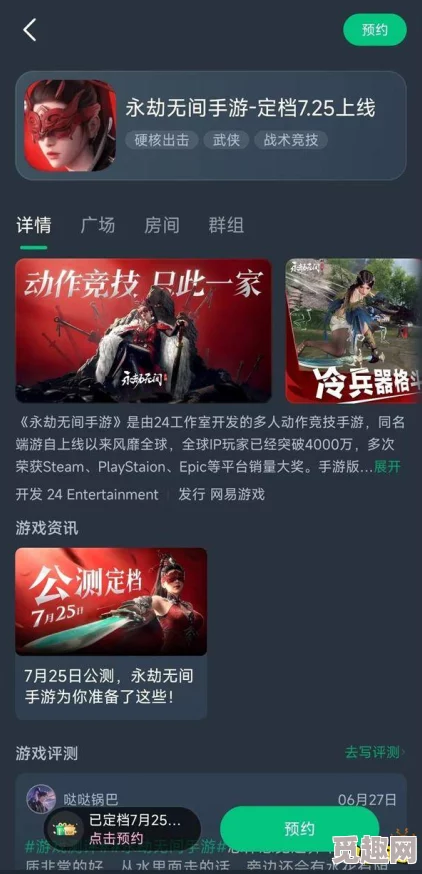2025年游戏优化指南:如何将LOL旧版DX9顺利升级至最新DX11以提升性能
2025年游戏优化指南:如何将LOL旧版DX9顺利升级至最新DX11以提升性能,具体步骤如下:
1、确认硬件与操作系统支持:
显卡支持:确保你的显卡支持DX11,较新的显卡通常都支持DX11,但你可以通过查阅显卡的官方规格或使用硬件检测工具来确认,如果显卡不支持DX11,那么升级可能无法实现。
操作系统支持:确保你的操作系统也支持DX11,Windows 7及以上版本(如Windows 10、Windows 11)对DX11的支持较为完善,而Windows XP则不支持DX11,如果仍在使用较旧的操作系统,可能需要考虑升级。
2、更新显卡驱动程序:
* 访问显卡制造商的官方网站(如NVIDIA、AMD或英特尔),查找与你显卡型号匹配的最新驱动程序,并进行下载和安装,新的驱动程序往往会对DX11提供更好的支持和优化。
3、安装DirectX 11:

* DX11通常会在安装最新版本的Windows时自动安装,如果未自动安装,可以从Microsoft官方网站下载并安装DirectX End-User Runtime Web Installer,这将安装适用于你系统的最新DirectX组件。
4、在游戏客户端中切换DX版本:
* 打开英雄联盟游戏客户端,在游戏设置中查找图形选项。
* 你应该能够看到有关DirectX版本的选择,将其从DX9切换至DX11,并保存设置。
5、优化电脑性能:
* 关闭不必要的后台程序,以释放更多的系统资源,从而提高游戏性能。
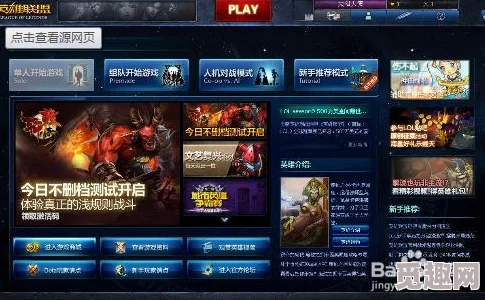
* 清理系统垃圾文件,增加虚拟内存等操作也可能有助于提升游戏性能。
* 在Windows中,可以通过控制面板中的“电源选项”将电源计划设置为“高性能”,以确保系统设置为最佳性能模式。
6、测试与调整:
* 升级后,进行一段时间的游戏测试,以确保游戏的稳定性和性能表现。
* 如果遇到卡顿、闪退等问题,可能是由于新的DX11环境与系统或其他软件存在兼容性问题,可以尝试降低游戏的图形设置(如分辨率、特效等级等),或者回滚显卡驱动程序到之前的稳定版本。
* 某些杀毒软件、系统优化工具等可能会与游戏的图形设置产生冲突,在升级过程中,可以暂时关闭这些软件,以排除潜在的干扰因素。

7、反馈与求助:
* 如果在测试过程中遇到DX11特有的问题,可以向游戏客服反馈,并在标题中加入“DX11”字样,游戏团队会查验问题并尽快修复。
通过以上步骤,你应该能够顺利将LOL从DX9升级至DX11,并享受更高的游戏性能和画面质量。